Установка приложений на Samsung Smart TV K серии под управлением Tizen OS
Данный способ установки подходит для любого устройства с Tizen OS, Samsung Smart TV R/Q (2019), N/Q (2018), M/Q (2017), K (2016) и J (2015) серий.
На J серии по прежнему после перезапуска телевизора приложение удаляется.
Установка и настройка Tizen SDK
В первую очередь скачаем и установим всё нужное на компьютер.
Скачиваем и устанавливаем Java, после него скачиваем Tizen Studio with IDE installer.
Обязательно скачивайте подходящие по разрядности к вашей Windows, 32 bit - X86 или 64 bit - X64.
Запускаем скаченный установщик Tizen Studio, соглашаемся с лицензией, при необходимости меняем путь установки и нажимаем Istall.

После завершения установки нажимаем Finish. Запустится Package Manager, если этого не произошло то заходим в папку которую установили tizen-studio\package-manager и запускаем package-manager.exe или PackageManagerV2.jar.
Нажимаем install напротив Tizen SDK tools.

Далее нажимаем на вкладку Extension SDK и нажимаем install напротив Extras.

Пока скачиваются и устанавливаются пакеты Tizen Studio переходим на сайт Samsung и регистрируемся.
После регистрации узнаем IP адрес компьютера. Заходим в
Центр управления сетями и общим доступом -> Подключение по локальной сети (либо wi-fi) -> Сведения -> Ваш адрес будет в строке IPv4.

Переходим к телевизору. Заходим в Smart Hub, далее в раздел Приложения и по очередности нажимаем цифры на пульте 1-2-3-4-5.
В появившемся окне выбираем ON и нажимаем Enter, в пустое поле вводим IP адрес компьютера и затем нажимаем на OK.

После этого телевизор попросит перезапустится. Для более точного результата выключите его с пульта и выдерните вилку из розетки на секунд 30.
Включаем его и опять заходим в Приложения(apps), должна появиться надпись Developer Mode.

Входим на телевизоре в свой ранее созданный аккаунт на сайте Самсунг. Нажимаем на значок плюса и вводим свои данные.

Теперь узнаём IP адрес телевизора, нажимаем кнопку Menu и заходим Сеть -> Состояние сети, выбираем Настройки IP и видим адрес.

Возвращаемся к компьютеру, ждём пока закончится установка Tizen Studio и запускаем его,
находится он в папке в которую вы устанавливали, tizen-studio/ide/TizenStudio.exe.
После его загрузки нажимаем на значок Подключение ТВ, нажимаем на Плюс, вводим произвольное Name, IP телевизора который узнали ранее и нажимаем Add.

Нажимаем переключатель.

Создание сертификатов автора и дистрибьютора
Заходим в Tools -> Certificate Manager.

Далее нажимаем на значок Плюса.

Выбираем Tizen.

Вводим произвольное имя сертификата.
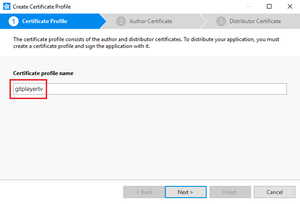
Ничего не меняя нажимаем Next.

Далее вводим произвольные данные.

Ничего не меняя нажимаем Finish и OK.


Создание сертификатов автора и дистрибьютора.
Способ №2
Заходим в Tools -> Certificate Manager.

Далее нажимаем на значок Плюса.

Выбираем Samsung.

Ставим галочку на TV и нажимаем Next.

Вводим произвольное название сертификата.


Вводим произвольные Author name и Password, запомните их или запишите, возможно понадобится в будущем.
После нажатия Next появится окно с просьбой войти в свой аккаунт, нажимаем OK.

Вводим данные аккаунта, который ранее создали на сайте Samsung.

После удачного входа просто нажимаем Next.

Ещё раз Next.

Далее вводим Password, можно такой же как ранее создавали, всё остальное оставляем как есть.

Если всё сделали правильно появится окно с сообщением о создании сертификатов.
Обязательно сохраните в другом месте сертификаты,
возможно получить их можно только один раз на телевизор, папка с сертификатами находится в Диск:\Users\Имя пользователя\SamsungCertificate.

Создание проекта в Tizen Studio и установка приложений в телевизор
Нажимаем на значок создания проекта, выбираем Template и нажимаем.

В Custom выбираем TV-samsung v3.0 или TV-samsung v4.0, в зависимости от того какой у вас доступен, нажимаем Next.

Web Application.

Basic Project.

Вводим произвольное Project name и нажимаем Finish.
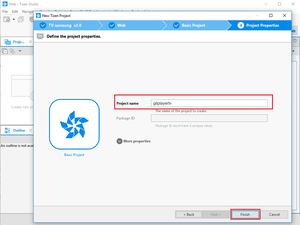
Скачиваем и распаковываем приложение для Tizen TV - GitPlayerTV.
Открываем архив с файлами приложения и перетаскиваем в проект, соглашаемся со всем.

Далее нажимаем правой кнопкой по названию проекта и выбираем Run As - 1 Tizen Web Application.
Если всё сделали правильно приложение запустится на телевизоре.
